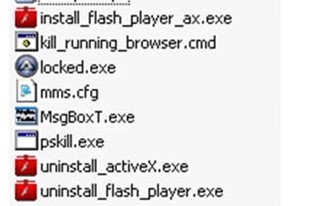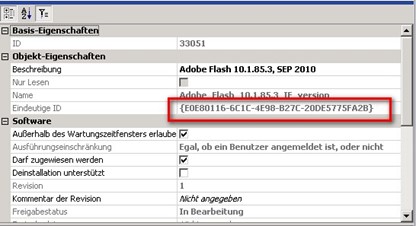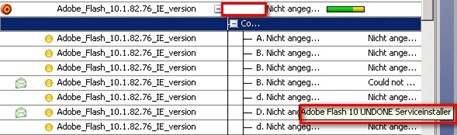Enteo V6.X Master Referenz Paket (Screensaver/Locked/User Fragen), Version 1.1 vom 10.10.2010
Alle Binaries sowie ein Export des Projektes von Enteo V6.2 sind unter dieser URL zu finden:
https://www.butsch.ch
Was macht das Paket?
Dieses universelle Referenz Paket soll zeigen wie man in einer reellen Deployment Umgebung auf das Environment und die User eingehen kann.
Bei vielen Software Deployment fehlen diese Optionen obwohl Sie an sich Grundbausteine einer Software Verteilung sind. Dieses Beispiel soll einen
Anstoss in die richtige Richtung und als Ersatz für eine ein fehlendes Beispiel von Enteo dienen. Zielpublikum:
Desktop Engineer mit mehreren Jahren Deployment Erfahrung und Basis Kenntnissen in Enteo. Enteo Quer‐Einsteiger z.B. von SMS, SCCM,
Altiris oder z.B. Highsystem. Nicht geeignet für Supporter, welchen man aus Unwissenheit die Software Verteilung mal Testweise übergibt.
Finger weg und zurück an den IT‐Chef geben und bitten, dass er das Kapitel ITIL‐Risk Management und Recovery besser durchliest;‐)
Pflichtenheft an das Master Paket: Das Paket soll folgendes erfüllen….
‐ Abfragen ob der Screensaver aktiv ist > Denn dann wollen wir nicht installieren
‐ Ermitteln ob der Client gelockt ist > Denn dann wollen wir nicht installieren
‐ Es soll Abfragen ob ein User gerade arbeitet und angemeldet ist (Ev. Geht es nur dann?)
‐ Soll wissen wie es Enteo seitig kommt (Serviceinstaller oder Autoinstaller)
‐ Soll den User Fragen ob Sie das Update wollen oder man möchte diese nur laufen lassen, wenn jemand angemeldet ist (z.B. Green‐IT‐Oeko Shop ohne WOL und mit Stromleisten!)
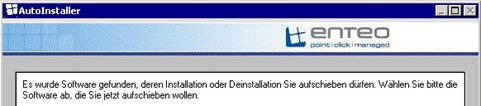 |
|
Service‐ oder Autoinstaller? Spielt doch keine Rolle?
Kommt das Paket via Enteo Serviceinstaller dann können keine Meldungen an den User gemacht werden. Der Autoinstaller ist nichts anderes als NIAGNT32.EXE. |
|
| Der Enteo Autoinstaller. Nur dieser zeigt mögliche POPUPS durch msgboxt.exe. Kommt etwas mit dem Serviceinstaller im Hintergrund und eben als Service ist nicht zu sehen. |
Das Master Paket wird anhand eines Beispiels erklärt. In diesem Falls das Deployment von Adobe Flash 10.1.85.3 vom September 2010.
Das Paket macht eine Migration des Flash Players auf die aktuelle Version. Desktop Deployment und IT ist Migration und Wandel.
Frisch installieren kann jeder und ist einfach! Darum wird in einer Präsentation nie eine Migration von Flash Player sonder immer nur eine frische Installation gezeigt.
Im Package Folder haben wir folgende Binary Files. Alle kann man bei uns downloaden.
|
|
PSKILL.EXE, Systernals Process Kill von Microsoft um WinWord, IE zu killen. MSGBOXT.EXE, Gibt eine Meldung inkl. Menu für den User aus. Suchen Sie nach “Frank Scholer” im Enteo Forum um dies zu finden. Locked.exe, Ist ein AutoIT Script das kontrolliert ob der PC/Client gesperrt ist. Quelle Google. Gibt 0/1 zurück. Es gibt auch c++ oder Skript Varianten.
|
| Directory EXTERN$ im Enteo Project Folder |
Das sind die Files des Master Paketes |
|
|
Was macht Ihr mit der ID‐Nummer?
Diese wird im Script verwendet:
In den Logfiles oder zum feststellen ob eine Software vorhanden ist arbeiten wir mit einer ID. Wir verlassen uns nicht auf Enteo Mechanismen sonder machen einfach ein Directory (Flag) und prüfen dies dann später. Besteht das Directory ist die Software installiert. |
Dies wird z.B. hier verwendet:
![]()
Einzelne Teile des Enteo Skriptes erklärt:

Hier kontrolliere ich mit “locked.exe” ob der Client gelockt/gesperrt ist. Da wir z.B. für eine Flash/Adobe Reader Upgrade offene Apps (Internet Explorer)
zumachen müssen soll dies NICHT passieren wenn der User Weg von seinem PC ist (CTRL‐ALT‐DEL gemacht).
Mit dem Enteo Befehl ExitPROCEX; “UNDONE” verlassen wir das Script. Das “UNDONE” sieht man dann z.B. bei den Policies in der Enteo Konsole.
Der Vorgang wiederholt sich einfach beim nächsten Enteo Intervall oder Start der Maschine spätestens wieder.
|
|
Hier wird dem Enteo Admin gezeigt was mit dem Paket passierte oder wie der User reagierte (Ja/Nein/Timeout). Dies entspricht dem Text den ich dem Enteo Befehl ExitPROXEC übergebe. |
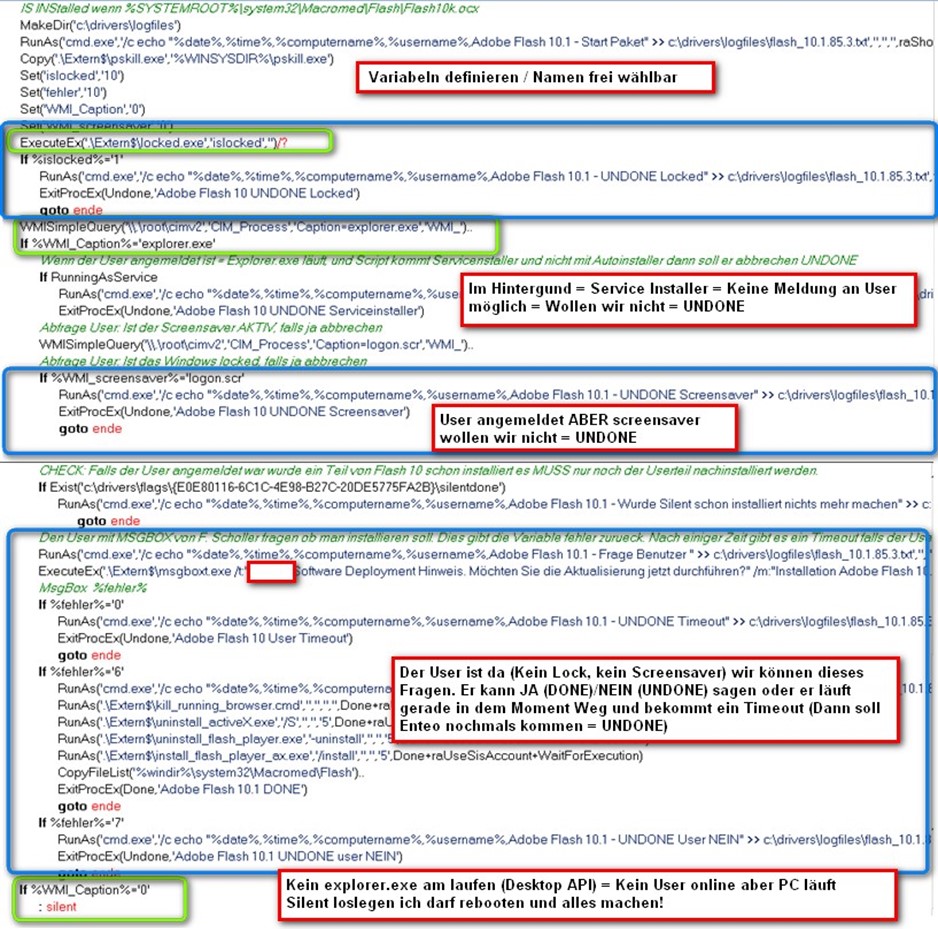


 Click on the Category button to get more articles regarding that product.
Click on the Category button to get more articles regarding that product.